
何でも入れ込んで共有できるから便利!Canva Docsを使おう
次男くんと二人きりの蜜月を過ごしてきました。淡路島ツアー。大阪に住んでいるので、ちょっと足を伸ばすにはぴったりなんです。今回は、前日入りして、丸一日遊び尽くすことにしました。二人兄弟だけど、最近兄の方の入試でしょっちゅう一緒にいたので、次男くんの番!
Canva Docsのメリット
縦にどんどん広げていきたいときにはCanva Docsを使います。文書の切れ目がないので、無限に使えるんです。かと言って、ホワイトボードのように縦横無尽ではないので、書いたものが見つからなくなると言うこともありません。メリットはいろいろありますが、
・ドラッグ&ドロップ形式のエディター
・YouTubeや画像、地図、リンクなどが混在しても見やすい
・デバイスが変わると縦横比をうまく調整して表示してくれる
・リンク一本で共有できる(表示可、コメント可、編集可から選択)
・書いた端から相手側も変更される
今回作った旅の計画をPCで見るとこんな感じですが、

スマホで見るとこんな感じ。どんなデバイスでも見やすいんです。

旅の計画、どうまとめる?
これが今回の実際の旅の計画です。
ホテルの立地や、電車の時間など割と細かく書いています。文書のエディターと違って、いろいろ入れ込んでも全体のレイアウトに関係がありません。そんなわけで、異なるフォーマットのものを追加していくのが簡単なんです。当日、バスの時刻表とか、行先のリンクとか、ごちゃごちゃ調べながら歩くのって面倒です。こうしておくと心置きなく、目の前のことを楽しめるんです!
一緒に行く人に共有したい
旅の計画は、一緒にいく人と簡単に共有したいですよね。今回は、一緒に行った次男と夫、うちの母にリンクを送っておきました。途中で変更が生じましたが、こちらで書き換えたところは相手側のデバイスでも即時に変えられるので便利です。
写真の一番上はJRのホームページリンク、2番めはYouTubeのリンクを貼っただけでこうなります。時間は見づらかったので、スクリーンショットを撮って貼り付けました。

淡路島は電車がなく、タクシーもそう簡単にはつかまらないので時刻表もスクリーンショットで載せました。
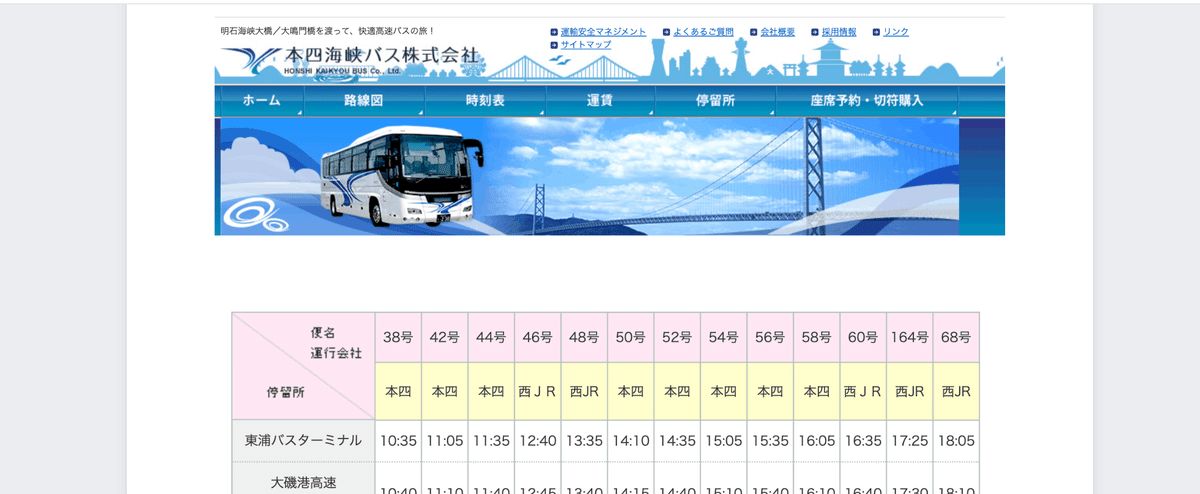
共有ボタンをクリックしたら、誰と共有したい/したくないを選んでコピーしてください。

さいごに
結局、旅に関しては予定通りに行ったところ、思い通りに全くならなかったところ、そして予想外に素晴らしかったことがたくさんありました。とは言え、まだまだ修行の身。これからもCanvaを探究していきます!
オーガニックラーニングでは年間を通して様々な講座やワークショップをしています。いつかお会いできるのを楽しみにしています。
いただいたサポートで参加者がハッピーになる仕掛けを増やします^^
